
Kindlasti olete paljud teist Maci ette seadnud ega ole suutnud iPhone'i ekraani paljundada. Täna näeme, kuidas saate seda toimingut teha dubleerige ekraan lihtsal viisil ja ilma, et peaksite olema arvutiekspert.
Selle toimingu sooritamiseks ei ole vaja teie elu keerulisemaks muuta, meil on mõned lihtsad võimalused, näiteks AirPlay, mis on Apple'i kasutajatele kõige sagedamini kasutatav, kuid mis See sõltub loogiliselt sellest, kas meil on kodus Apple TV või selle tehnoloogiaga ühilduv teler.
Täna näeme mõningaid võimalusi ekraani jagamiseks oma teleriga iPhone'ist, kuid on tõsi, et kõige lihtsam asi käib alati läbi AirPlay. Seetõttu soovitame tungivalt, et kui teil on Apple'i ökosüsteem, ostaksite selle valiku tegemiseks Apple TV või otsiksite otseselt sellega ühilduvat televiisorit. Aga kui teil pole midagi sellist või kui te ei soovi Apple TV jaoks raha kulutada võite kasutada muid valikuid, mis on Apple'i omadest ehk vähem stabiilsed või hõlpsasti kasutatavad.
Kuidas peegeldada oma iPhone'i ekraani ekraanile
Parim viis, nagu me ütleme, on läbi AirPlay, selleks on see sama lihtne kui pühkige ekraani otse iPhone'is, iPadis või iPodis. Puudutage selle füüsilise nupuga iPhone'is ilma Touch ID-ga või vanemates seadmetes üles ja otsige valikut «Ekraani duplikaat». See toiming võimaldab teil sisu kiiresti Apple TV-ga või teleriga jagada ja niipea, kui sellel klõpsate, kuvatakse saadaolevad valikud.
Nende uued versioonid muudavad menüüd palju hõlpsamini mõistetavaks ja palju lihtsamaks. Allolevatel fotodel näete seadmeid, millega saan oma ekraani praegu jagada ja lihtsalt mõnele neist vajutades näeksime automaatselt seda, mida iPhone ekraanil teleriekraanil kuvatakse.
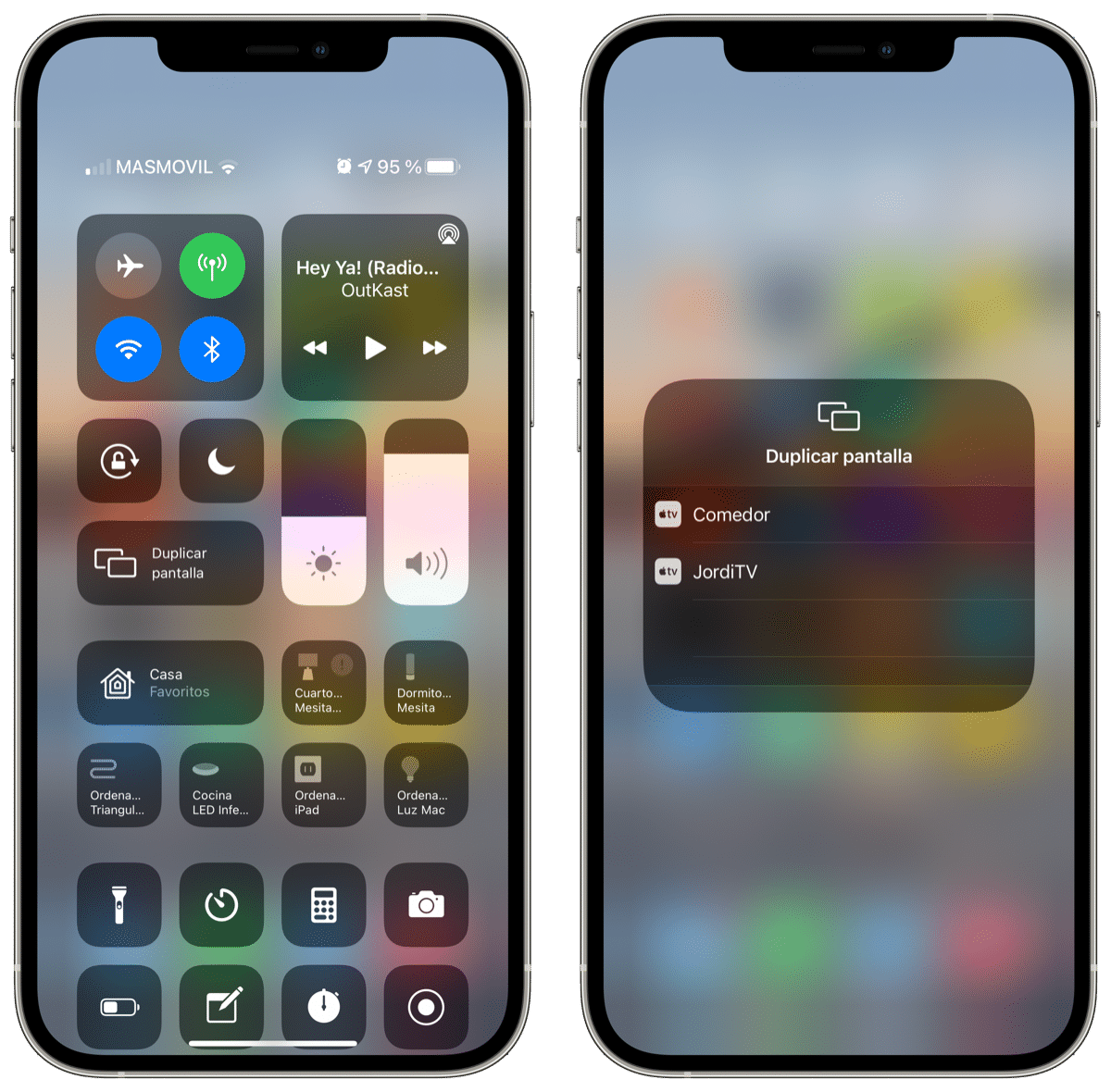
Kui kahtlete, on selle süsteemi parim asi see see on väga kiire ja väga tõhus nii et ekraani jagamine on sekundite küsimus. Ilmselt on meil ka muid meetodeid, kuid soovitame alati kasutada Apple'i pakutava kasutamise lihtsuse ja kvaliteedi tagamiseks.
Pidage meeles, et iPadi vormingut vähendatakse alati 4/3 ekraanile ja see juhtub ka vanemates seadmetes. Igal juhul on seda kõige lihtsam kasutada ja kiireim, nii et Kui peate ekraani sageli jagama, soovitame seda meetodit kasutada.
Ekraani jagamine ühilduvad App Store'i rakendused
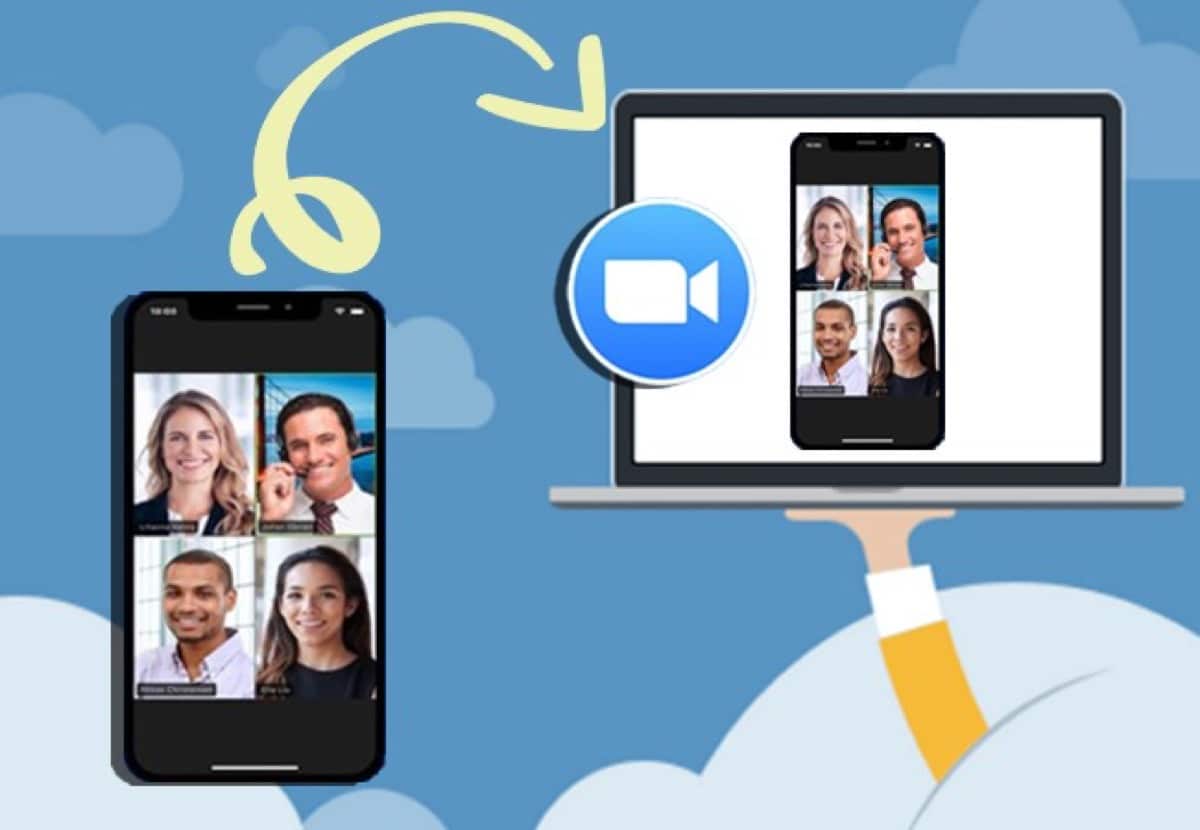
Need, kes on Apple'i kasutajad, ei tea, et on rakendusi, mis täidavad täpselt seda ekraani jagamise võimalust. Sel juhul ApowerMirror - rakendus Peegel ja duplikaat on üks neist, mis seda funktsiooni pakub. On hea öelda, et see rakendus dubleerib ekraani iOS-i seadmete vahel versioonidega iOS 11 kõrgemates või võrdsetes versioonides.
Näiteks on selle rakenduse hea külg see, et see võimaldab teil telefonist edastada arvutit telerisse teise telefoni ja lisada isegi klaviatuure, ekraanipilte, ekraani salvestamist jne. seda tüüpi või vähemalt seda konkreetset rakendust toetab iOS, Android, macOS ja Windowsi platvorme nii et teil pole selle kasutamisel probleeme.
Selle kasutamiseks lihtsalt pärast rakenduse allalaadimist peate tegema järgmised toimingud:
- Ühendage iPhone ja teler sama WiFi-võrguga
- Seejärel peame iPhone'is avama ApowerMirror'i rakenduse
- Kui tahame QR-koodi, peame iPhone'is teleri või ekraani tuvastamiseks skannimise abil vajutama
- Avame iPhone'is juhtimiskeskuse ja klõpsake valikul "Duplicate screen", valige teleri nimi ja kõik.
Mitte sel juhul lubab rakendus meil kirjutada ka iPhone'i enda ekraanile ja kajastada seda teleris monitoril. Isiklikult ei kasuta ma tavaliselt liiga palju seda tüüpi rakendusi "viivituse" tõttu, mida nende kasutamine mõnikord eeldab. Sel juhul on ApowerMirror rakendus üsna hea.
[rakendus 1244625890]
Väline riistvara iPhone'i ekraani peegeldamiseks
Turult leiame ka mõningaid tooteid, mis on kasulikud meie iPhone'i või mõne muu teleri seadme ekraani peegeldamiseks. Sellisel juhul on oluline toote spetsifikatsioonid hästi läbi lugeda, et kontrollida, kas need sobivad meie omadega., nii teler kui ka nutitelefon.
Sel põhjusel soovitame selle ekraani peegeldamiseks või kasutada alati Apple TV-d Täna telerit ostes otsige seda, mis ühilduks AirPlay-ga, sel viisil väldite kolmandate osapoolte rakenduste või välise riistvara kasutamist.
Lightning-ühendusega digitaalne AV-adapter

Turul leiame palju kaableid, mis võimaldavad meil teha ekraanipeeglit iPhone'ist telerini. Selles mõttes leiame paljud digitaalsed AV-adapterid ühilduvad pistikuga Lightning Apple iPhone'idest.
Kiire pilk veebilehtedele, näiteks Amazon, leiame mitmesugused seotud tooted traadiga ekraani jagamise võimalusega, siin allpool jätame selge näite:
See on üks paljudest toodetest, mis selle kaabli kaudu iPhone'i ekraanipeegeldamise funktsiooni jaoks olemas onSee jaotur lisaks HDMI-väljund võimaldab meil iPhone'i laadida laadimisporti kaudu ja lisab A-tüüpi USB-liidese. Mida rohkem võimalusi meil on, seda parem, nii et digitaalse adapteri valimisel on alati huvitav hinnata selle kasutamist. Sellisel juhul näib see meile hea toode kasutajatele, kes teevad seda tüüpi ekraani aeg-ajalt ja kellel võib olla muid seadmeid kui Apple'i oma.
On tõsi, et tooteid on väga erinevaid, kuid peate alati arvestama nende spetsifikatsioonidega. Nagu me oleme selles artiklis mitu korda korranud parim ja lihtsaim on alati kasutada sama ökosüsteemi tooteid, see on Apple, kuid kui te ei soovi, teate juba, et on ka alternatiive.